怎样打开win7命令提示符
1、 从Win 7的桌面上点击“开始”,然后再点击“所有程序”。
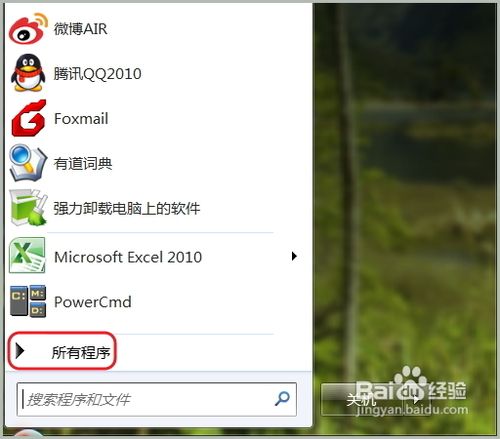
2、用鼠标左键点击“附件”,然后再选择“命令提示符”即可打开。
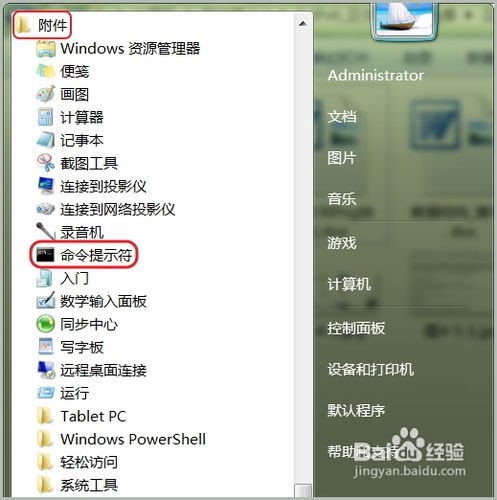
1、打开Win 7中的“运行”对话框,在其中输入“cmd”,然后回车。
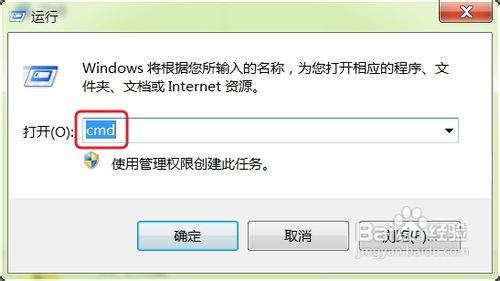
2、执行完上面的操作后就可以打开Win 7的命令提示符,如下图所示。

1、在“我的电脑”中依次打开Win7系统盘(一般情况下都是C盘),再打开“Windows”文件件,最后打开“System32”文件夹。
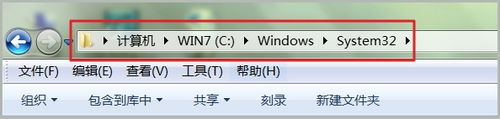
2、找到操作系统的资源管理器右上角的搜索对话框中,如下图所示。
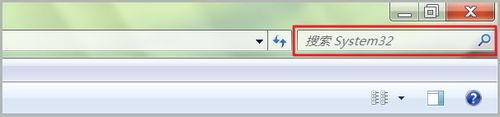
3、在搜索对话框中输入“cmd”然后回车,操作系统就开始执行搜索功能。

4、搜索完毕后,可以在搜索结果中看到“cmd.exe”的可执行程序,用鼠标左键双击它就可以打开命令提示符程序。
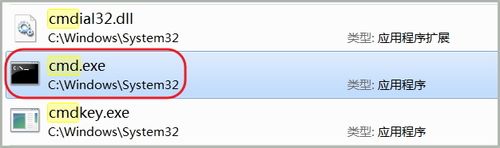
1、在上面图2中的“附件”的“命令提示符”图标上点击右键,在出现的菜单中选择“发送到(N)”。
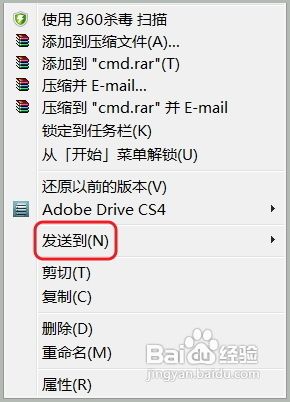
2、然后再选择“桌面快捷方式”。
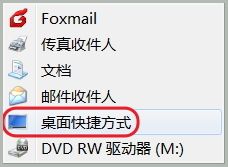
3、回到操作系统的桌面上,就会发现多了一个“命令提示符”的快捷方式,如下图所示。以后只要双击此快捷方式就可以打开命令提示符的程序。

声明:本网站引用、摘录或转载内容仅供网站访问者交流或参考,不代表本站立场,如存在版权或非法内容,请联系站长删除,联系邮箱:site.kefu@qq.com。
阅读量:91
阅读量:168
阅读量:83
阅读量:126
阅读量:186